 Hướng Dẫn Chi Tiết Sử Dụng Công Cụ Redsn0w Mới-Sao Lưu ShSh 7th September 2013, 9:33 pm
Hướng Dẫn Chi Tiết Sử Dụng Công Cụ Redsn0w Mới-Sao Lưu ShSh 7th September 2013, 9:33 pm Như chúng ta được biết nhóm iPhone-Dev-Team vừa cho cập nhật và phát hành công cụ Jailbreak là Redsn0w.Nói đếm Redsn0w thì chúng ta đã quen với nó nhưng đây là một phiên bản có giao diện khác cách thực hiện cũng hoàn toàn khác hẳn với phiên bản cũ.Với Redsn0w mới này nó được cập nhật thêm nhiều tính năng mới và thật tiện lợi cho chúng ta mỗi khi tiên hành các bước,như tính năng Không cần phải chọn tập file IPSW khi Jailbrak và Redsn0w sẽ tự động xác định phiên bản mà iPhone,iPad,iPod Tuoch đang sử dụng để cập nhật thông tin cần thiết từ server của apple và tiến hành jailbreak . Và có thêm phần cập nhật lưu file shsh trên cydia của saurik.Sao lưu lấy ShSh,kiểm tra file shsh,tạo Custom nhanh chóng,kiểm tra file IPSW,Recovery fix.Vì thế để mọi người làm quen với nó một cách dễ dàng sau đay mình sẽ hướng dẫn một cách chi tiết để anh em thực hành.Sau khi mình đã sử dụng Redsn0w 0.9.9b1 để ,Jailbreak,sao lưu shsh,tạo custom,kiểm tra file shsh,và đã Test kỹ.
Và đây mình đã hướng dẫn cách Jailbreak đã có ở topic này mình kg hướng dẫn ở đây nữa nhé.
http://heaveniphone.com/iphone-cong-...n-windows.html
Hướng dẫn cách sử dụng Redsn0w một cách chi tiết
Chú ý:Các bạn nên đọc kỹ từng phần một nhé!!
Dowload Redsn0w 0.9.9b1 win
http://www.mediafire.com/?enb8mqhb677emcn
Sau khi dowloadRedsn0w về các bạn mở lên và sẽ có cửa sổ này
ở đây nếu các bạn Jailbreak thì chọn Jailbreak
Vì hướng dẫn chi tiết sử dụng Redsn0w nên mình chọn Extras
như trong hình.

Phần Just boot
Sau khi chọn Extras ta có cữa sổ sau, ở đây chọn phần đầu tiên là Just boot Lưu ý:
phần này dùng để kích iphone khi Tethered Jailbreak bị dính táo,tắt máy,hoặc để máy hết pin lúc mở máy lên phải dùng tới phương pháp này.

Sau khi Click vàoJust boot thì nó sẽ hiện ra cữa sổ này và bắt chúng ta
đưa iPhone về chế độ DFU .Các bạn Click Next

Và cách đưa iPhone về chế độ DFU
Bấm nút nguồn và giữ khoảng 3 giây giữ nguyên nút nguồn
Bấm tiếp nút Home và giữ luôn hai nút trong khoảng 10 giây
Hết 10 giây thả nút nguồn và giữ lại nút Home khoảng 15 giây nữa rồi thả ra
chờ cho nó tự làm rồi reboot máy sẽ thoát được màn hình dính táo

Phần Pwned DFU
Ở phần này giúp chúng ta đưa iPhone về chế độ DFU khi Restore dưới dạng DFU
chúng ta Click chọn Pwned DFU (Chú ý:Các bạn nên tắt nguồn iPhone để thực hành cho nhanh)

Sau khi chọn Pwned DFU và tiếp tục Click Next đưa iPhone về chế độ DFU

Kiểm tra lại iPhone đã tắt hẳn nguồn chưa và đưa iPhone về chế độ DFU
Bấm nút nguồn và giữ khoảng 3 giây giữ nguyên nút nguồn
Bấm tiếp nút Home và giữ luôn hai nút trong khoảng 10 giây
Hết 10 giây thả nút nguồn và giữ lại nút Home khoảng 15 giây nữa rồi thả ra

Để cho nó loát khi nó loát xong sẽ có thông báo chế độ đưa về DFU thành công xem hình
Phần Recovery Fix
Phần này sẽ Fix được lỗi Recovery khi chúng ta Restore trên iTunes hay mắc lỗi này
Cách làm Click vào Recovery fix

Ở bước này sau khi Click vào Recovery fix nó sẽ bắt chúng ta đưa iPhone
về chế độ DFU để thoát Recovery Click Next tiến hành đưa về chế độ DFU

Tiến hành các bước khi iPhone ở chế độ Recovery
Bấm nút nguồn và giữ khoảng 3 giây giữ nguyên nút nguồn
Bấm tiếp nút Home và giữ luôn hai nút trong khoảng 10 giây
Hết 10 giây thả nút nguồn và giữ lại nút Home khoảng 15 giây nữa rồi thả ra

Thoát thành công chế độ Recovery

Phần SHSH blobs
Phần này rất tiện lợi và hữu ích cho chúng ta là sao lưu lấy,kiểm tra shsh
Các bạn Click vào SHSH blobs

Sau khi Click chọn SHSH blobs sẽ có một cữa sổ khác hiện ra như trong hình
Ở phần này các bạn Click Fetch và tiến hành xác minh ios
hiện tại chạy trên iPhone đã lưu shsh chưa nếu có nó sẽ tự lấy về máy cho mình
Sau khi Click Fetch nó bắt chúng ta đưa iPhone về chế độ
DFU để tiến hành xác minh trên máy chủ của Cydia
Click Next

Và tiến hành các bước đưa iPhone về chế độ DFU
Nên tắt hẳn nguồn iPhone
Bấm nút nguồn và giữ khoảng 3 giây giữ nguyên nút nguồn
Bấm tiếp nút Home và giữ luôn hai nút trong khoảng 10 giây
Hết 10 giây thả nút nguồn và giữ lại nút Home khoảng 15 giây nữa rồi thả ra

Sau khi nó load xong sẽ có thông báo máy chủ Cydia
đã lưu SHSH hiện tại của bạn trên thiết bị này và
bạn đã lấy file shsh về máy tính thành công

Phần Verify
Xác minh các tập tin SHSH hiện có đã lưu trên máy tính
Cách thực hành Click vào Verify

Khi Click vào Verify sẽ có cữa sổ sau ở bước này nó bắt chúng ta chọn
tập tin ShSh đã lấy và lưu trên máy tính
Click here to view the original image of 672x407px.

Sau khi xác minh xong nó báo như trong hình
Tất cả 16 file shsh đã được xác minh cho ECID 33xxx13
và chúng ta Click OK để hoàn thành
Phần Submit
Trích gởi file Shsh có sẵn lên máy chủ của Cydia

Click vào Submit sẽ có thêm cữa sổ mới ở bước này nó bắt chúng ta chọn
tập tin ShSh đã lưu trên máy tính để trích gởi lên máy chủ của Cydia
Click here to view the original image of 672x407px.

Click here to view the original image of 519x538px.

16 file ShSh đã được chấp nhận thành công
(__af_placement_id--[AFF-PLACEMENT-ID].html]iPhone 4 ECID 33xxxxxx13)Click OK
Phần Query
Kiểm tra trên máy chủ cydia về tất cả các file có sẵn trên thiết bị của bạn
Click vào Query

Khi Click vào Query một cữa sổ mở ra
ở bước này nó bắt chúng ta gõ ECID của máy vào và Click OK


Sau khi load xong nó hiện lên thông báo hiện tại C
ydia đã lưu 2 file Shsh cho thiết bị của bạn
Phần Stitch
Phần này cho chúng ta tự tạo custom chèn file Shsh vào PSW
Lưu Ý:Khi tiến hành phần này bắt buộc chúng ta phải có file Shsh của IOS
mà mình muốn Build
Click Stitch

Sau khi Click Stitch một cữa sổ mới mở ra chúng ta Click tiếp IPSW

Và ở bước này nó bắt chúng ta chọn file IPSW (IOS) mà chúng ta muốn chỉnh sữa
ở đây mình chọn IOS 4.3.5
Click here to view the original image of 672x409px.

Sau khi chọn xong Click ok nó sẽ có màn hình như thế này

Tiếp bước này bắt buộc chúng ta phải chọn file Shsh giống như IOS đã chọn ở trên là 4.3.5
Click here to view the original image of 672x407px.

Và khi chúng ta chọn xong Click ok nó sẽ tạo Custom

Và khi làm xong nó sẽ hiện ra thông báo tạo thành công và chổ lưu file Custom

Phần Select IPSW
Tự xác định ipsw ở đây mình chọn IOS 4.3.5 để xách định
Click here to view the original image of 672x409px.

Sau khi chọn IOS 4.3.5 xong Click ok và có kết quả sau



 Trang Chính
Trang Chính